MUG全国の浅見さんがMUGかながわ総会でして下さった講演を簡単に纏めたものです。

|
|
例えば、1〜100ページに、表データを用意しておきます。 別に1ページ分だけでも良いのですが、Wで保存されている必要があります。 |
|
仕事は=DF[enter] データページは:1−100[enter] ※ 同じフォーマットのデータが有るページを指定する デザインページは:[enter のみで、表を元にマイツールが自動作成] 従って入力表さえ作れば、EFのようにデザインを考えなくても、即OK。横に長い表も画面がチラチラせず、楽々入力。メニューもDF用に変わっているので、覚えなくても判る。 |
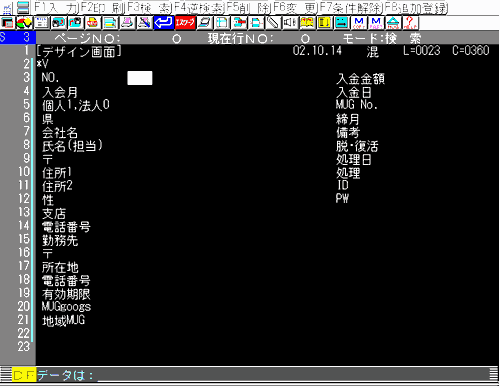 |
|
エスケープすると、画面がデザインページになっている。 画面左上の*Vはコントロール記号で、これもマイツールが入れてくれる。 これを自分の好みや都合に会わせて変更する事も可能。 デザインページの作り方(HELP の引用です)。 |
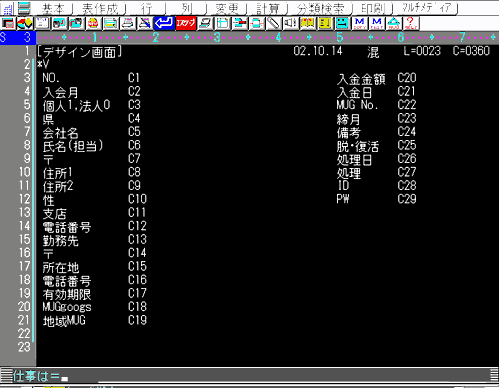 |
|
| DFで検索 |
|
例えば、会員 No.0011 の内容を出したい時。 No の所に検索したい番号を入力して enter。 データは:0011[enter] |
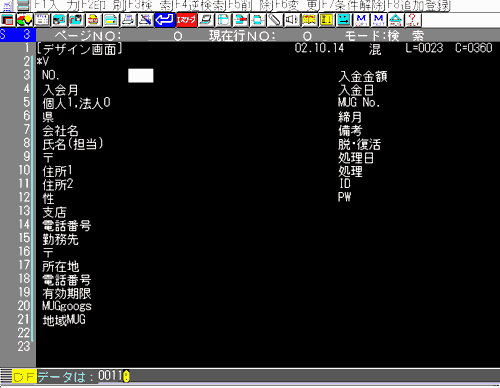
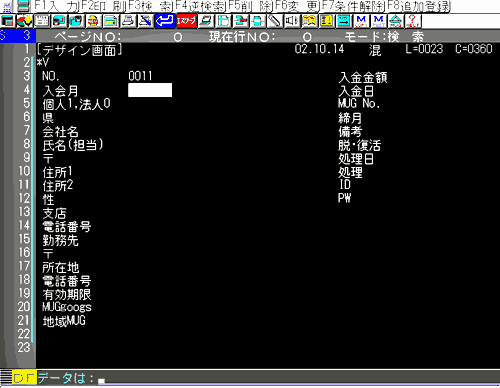
|
|
ファンクション3を押すか、メニューの「検索」をマウスでクリックすると検索結果が出る。 |

|
|
同条件の複数データが有れば、ファンクション3か「検索」を押すごとに別のデータが表示される。 もし「見落としたかな?」と思ったら、ファンクション4か「逆検索」を押せば良い。 別の条件で検索したい時は、「条件解除」をクリックすると画面がクリアされるので、新しい検索条件を記入して enter、ファンクション3。 |
| DFで書き換え |
|
修正・変更したいところを書き換えて、ファンクション6を押すか、マウスで「変更」をクリックすると、データが書き換えられる。 |
| DFで入力 |
|
データを入力して、「追加登録」も出来る。
同じグループ、同じ会社、という時など、コピーの必要も無くて便利。 |
| DFで印刷 | ||
|
画面表示のまま印刷して呉れるから、例えば、カード形式で印刷したい時に便利。
デザインページに罫線など入れて、レイアウトを綺麗にする事も可能。 | ||
|
参加者は各々、右のようなカードを戴きました。 |
| |
| 注意事項 |
|
DFは、指定したページの後ろにデータが有る時、上書します。 DF:データページは で指定するページの後ろに大事なデータを置かないようにして下さい。 V型ファイルの場合は、最終ページの後ろに追加されます。 ページファイルは指定出来ません。 |